Windows가 설치된 스마트폰에서 브라우저를 사용하여 앱 다운로드 및 설치

웹 브라우저를 사용하여 Windows 10 Mobile 및 Windows Phone용 앱을 설치하는 효율적인 방법을 알아보세요.
Windows 원격 지원 과 이를 사용하여 다른 Windows 10 사용자에게 원격 기술 지원을 제공하는 방법을 아는 사람은 많지 않습니다 . 따라서 이 자습서에서는 이 도구에 대해 자세히 설명합니다. 빠른 지원 세션에 원활하게 작동하고 타사 소프트웨어를 설치할 필요가 없는 앱입니다. 따라서 더 이상 고민하지 않고 기본 제공 Windows 원격 지원 앱을 사용하여 Windows 원격 지원을 제공하는 방법은 다음과 같습니다.
내용물
Windows 원격 지원으로 Windows 원격 지원을 제공하기 위해 필요한 것
Windows 원격 지원 에는 이 도구를 통해 도움을 요청하는 당사자와 원격 지원을 제공하라는 초대를 수락하는 당사자가 필요합니다. 작동하려면 지원을 받는 당사자가 Windows 10 PC의 시스템 속성 에서 Windows 원격 지원 을 활성화 해야 합니다. 방법을 모르거나 다시 확인하고 싶다면 여기에서 모든 세부 정보를 찾을 수 있습니다. Windows 10(또는 Windows 7)에서 원격 데스크톱을 활성화하는 방법 .
도움이 필요한 당사자는 Windows 원격 지원 도구를 사용하여 원격 지원을 요청해야 합니다. 그렇게 하려면 도우미에게 Windows 원격 지원 파일을 보내야 합니다.
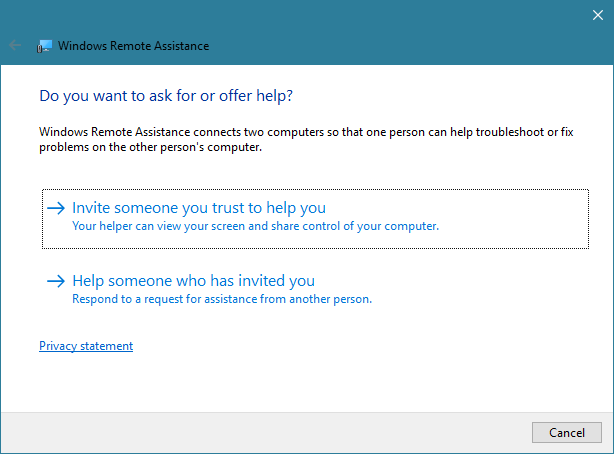
Windows 10의 Windows 원격 지원 앱
이전 버전의 Windows 10에서는 Easy Connect 라는 옵션을 사용할 수도 있습니다 . 그러나 Windows 10 버전 1909(2019년 5월)부터 Windows 원격 지원 세션을 설정하는 데 더 이상 작동하지 않습니다. 최신 Windows 10 반복에서 제거된 Microsoft의 PNRP(피어 이름 확인 프로토콜) 에 의존하기 때문 입니다. 사용 중인 Windows 10 버전을 모르는 경우 Windows 10 버전, OS 빌드, 에디션 또는 유형을 확인하는 방법을 읽어 보세요.
마지막으로, 이전에 연결했더라도 사용자가 초대를 보내지 않고 들어오는 연결을 기다리고 있지 않는 한 Windows 원격 지원 을 사용하여 다른 Windows 10 장치에 연결할 수 없다는 것도 알아야 합니다.
Windows 원격 지원을 사용하여 도움을 요청하는 방법
무엇보다 먼저 Windows 원격 지원 을 열어야 합니다 . Windows 10에서 가장 빠른 방법 은 작업 표시줄의 검색 상자에 "Windows 원격 지원" 이라는 단어를 입력하는 것 입니다. 그런 다음 "다른 사람을 PC에 연결하여 도움을 주거나 다른 사람을 돕도록 초대" 검색 결과 를 클릭하거나 누릅니다 .
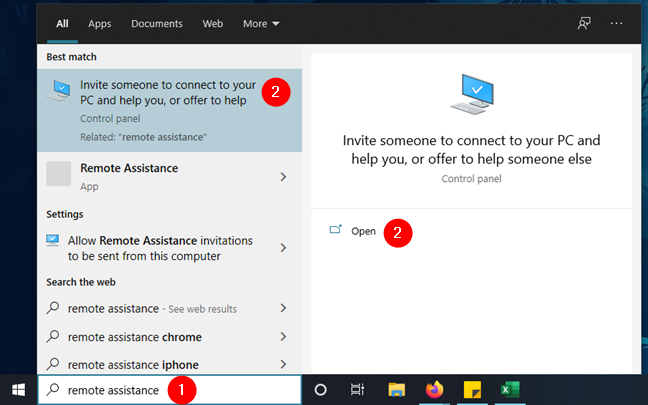
원격 지원 검색
Windows 원격 지원 을 시작하는 또 다른 방법은 "C:WindowsSystem32" 폴더 에 있는 msra.exe 파일 을 실행하는 것 입니다.
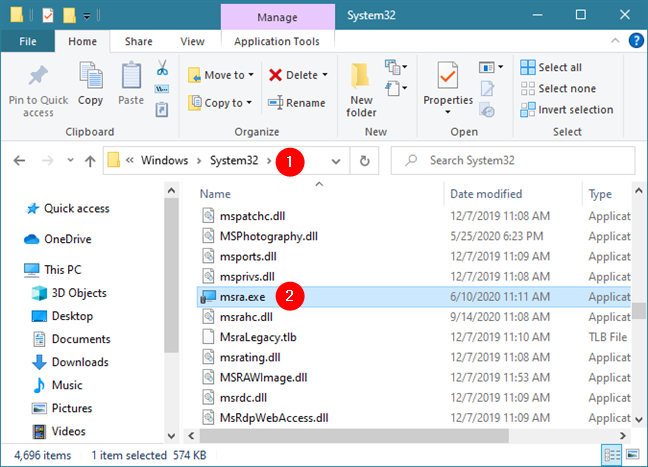
Windows 10의 msra.exe 파일
Windows 원격 지원 을 열면 "도와줄 사람 초대" 를 클릭하거나 탭 합니다.
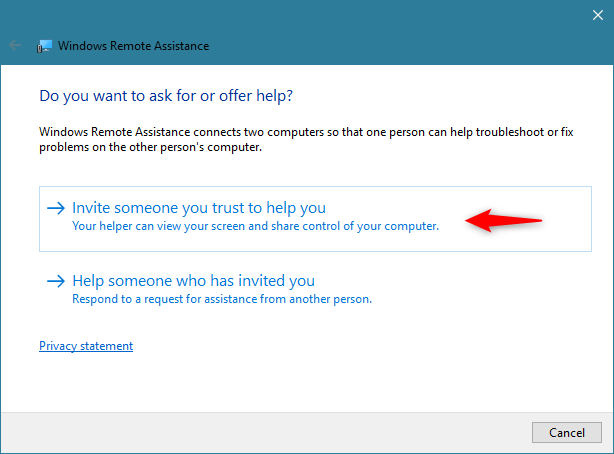
Windows 원격 지원: 도움을 줄 사람 초대
도움을 줄 사람과 연결하는 방법으로 "이 초대장을 파일로 저장" 을 선택 하십시오. 앞에서 언급했듯이 Easy Connect 방법은 존재하지만 작동하지 않습니다. 또한 Windows 원격 지원 앱 을 테스트하는 동안 Windows 10 메일 및 Microsoft Outlook 앱 모두에서 시도했지만 "이메일을 사용하여 초대장 보내기" 옵션도 작동하지 않는다는 것을 발견했습니다.
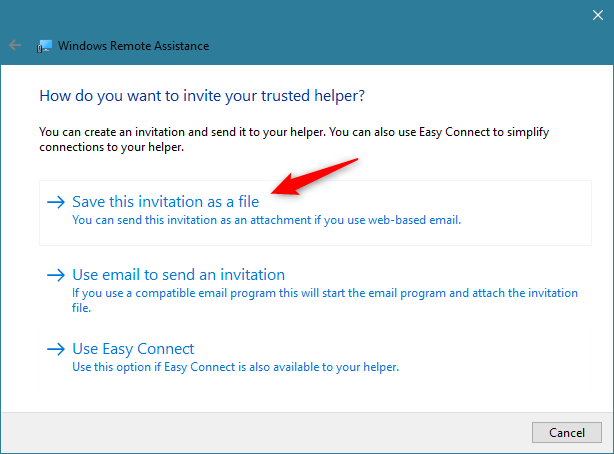
Windows 원격 지원: 이 초대를 파일로 저장
Windows 원격 지원 초대를 보내기로 선택한 경우 상대방이 이를 수신하고 이에 대해 알고 있는지 확인하십시오. 초대는 Windows 원격 지원 에 의해서만 열리는 ".msrcIncident" 확장자를 가진 파일로 저장됩니다 . 예를 들어 데스크탑과 같은 PC의 어딘가에 저장하십시오.
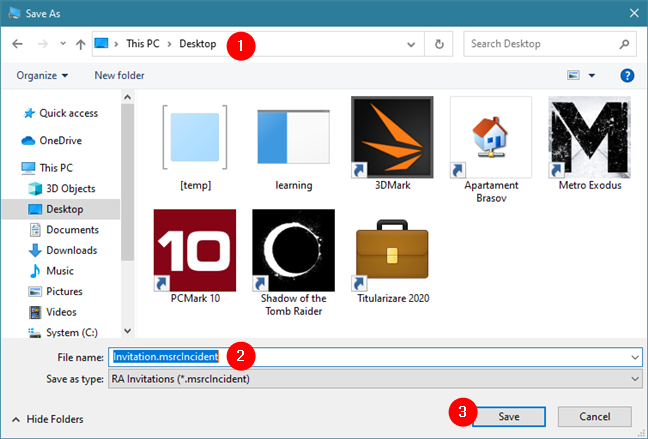
Windows 원격 지원 파일에는 msrcIncident 파일 확장자가 있습니다.
원격 지원 초대가 저장되면 Windows 원격 지원 에서 긴 암호를 표시하고 들어오는 연결을 기다리기 시작합니다. 이메일, 메신저 앱 또는 기타 수단을 사용하여 이전에 저장한 초대 파일과 앱에 표시된 암호를 Windows 10 PC에 연결하려는 사람에게 보내 도움을 받으십시오.
이 두 항목을 모두 얻지 못하면 원격 지원 연결을 설정할 수 없습니다.
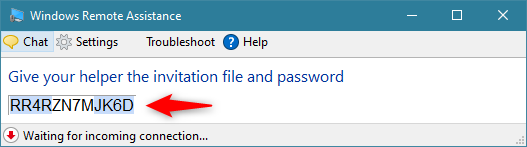
Windows 원격 지원에서 생성된 암호
Windows 원격 지원 앱을 사용하여 원격 지원을 제공하는 방법
이 자습서의 이전 섹션에서 설명한 것처럼 Windows 원격 지원 을 시작 합니다. 그런 다음 "나를 초대한 사람 돕기"를 선택하십시오.
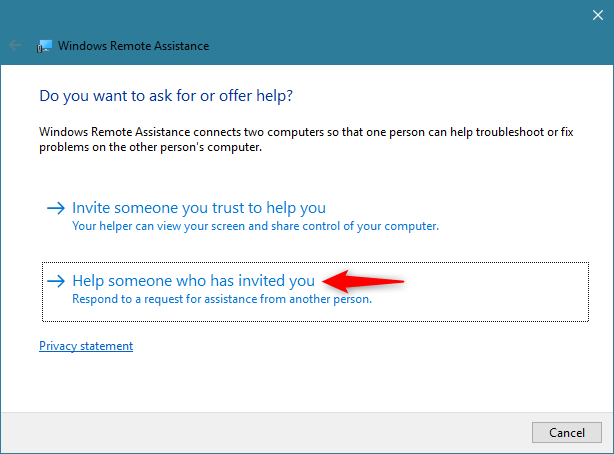
Windows 원격 지원을 사용하여 초대한 사람 돕기
이제 연결 방법을 선택해야 합니다. 초대장을 받은 경우 컴퓨터에 다운로드한 다음 "초대 파일 사용"을 클릭하거나 탭합니다.
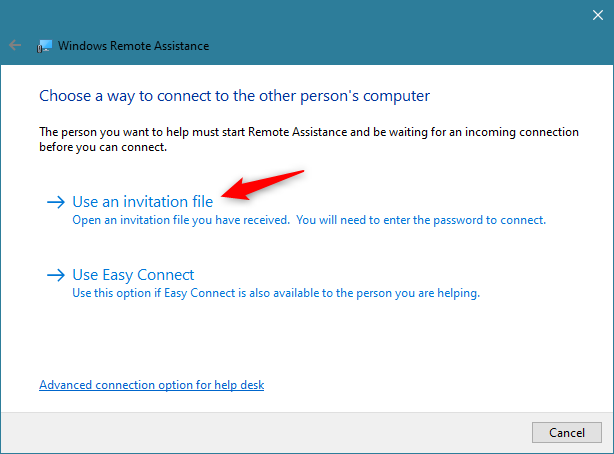
Windows 원격 지원에서 초대 파일 사용 선택
PC를 탐색하고 Windows 원격 지원 파일을 선택합니다. 그런 다음 열기 를 클릭하거나 탭합니다 .
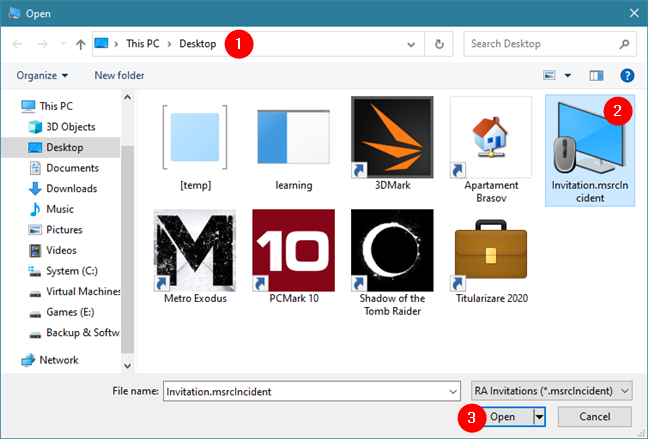
Windows 원격 지원 파일 선택 및 열기
그런 다음 Windows 원격 지원 이 원격 지원 연결을 시작합니다. 다른 Windows 10 컴퓨터 또는 장치가 발견되고 연결이 준비되면 암호를 묻는 메시지가 표시됩니다. 상대방에게 받은 연결 비밀번호를 입력하고 확인을 누릅니다 .
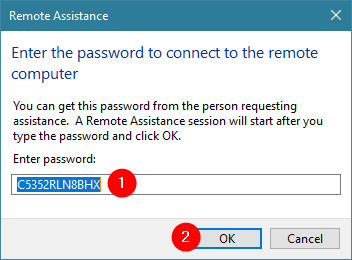
Windows 원격 지원 연결에 대한 암호 입력
원격 상대방에게 연결을 승인하라는 메시지가 표시됩니다. 원격 PC의 사용자가 들어오는 원격 연결을 수락할 때까지 기다려야 합니다.
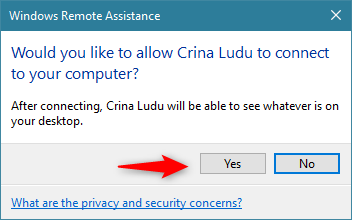
상대방이 귀하에게 원격 지원을 제공하도록 허용
그런 다음 Windows 10 PC가 Windows 원격 지원 을 통해 원격 장치에 연결되고 데스크톱을 볼 수 있습니다.
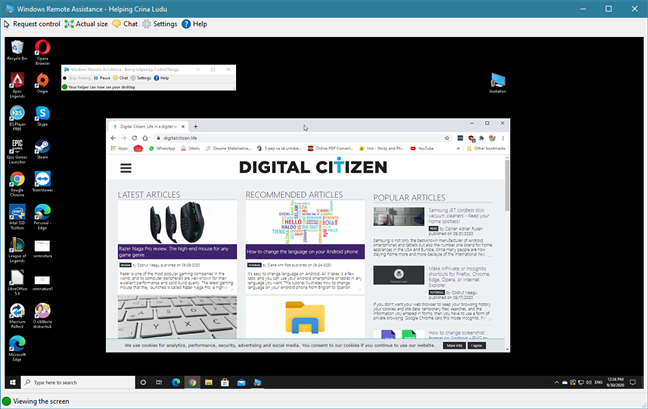
Windows 원격 지원이 연결을 설정했습니다.
원격 컴퓨터에서 마우스와 키보드를 제어하고 사용하려면 먼저 제어 요청 버튼을 누르고 상대방의 승인을 기다려야 합니다.
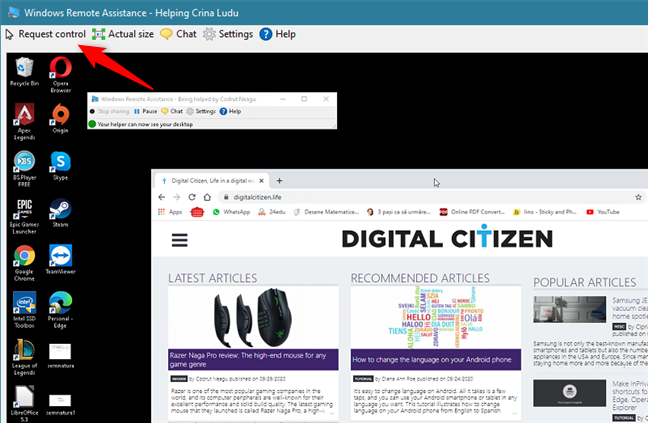
Windows 원격 지원에서 상대방에게 제어 요청
특히 애플리케이션을 설치하거나 운영 체제의 중요한 측면을 구성해야 하는 경우 원격 당사자가 "허용... 사용자 계정 컨트롤 프롬프트 에 응답" 이라는 상자를 선택하는 것이 좋습니다.
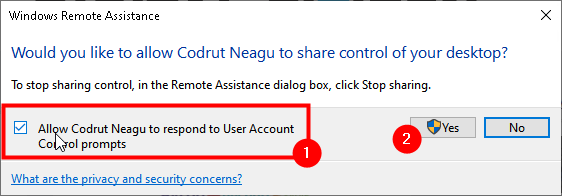
상대방이 사용자 계정 컨트롤 프롬프트에 응답하도록 허용
Windows 원격 지원을 통해 설정된 원격 지원 세션을 구성하는 방법
Windows 원격 지원 창 상단에는 여러 버튼이 있는 도구 모음이 있습니다. 그들의 수는 관련된 당사자에 따라 다릅니다. 예를 들어 요청 제어 및 실제 크기/화면에 맞춤 은 도움을 제공하는 컴퓨터에서만 사용할 수 있지만 양쪽 당사자는 공유 중지 를 선택할 수 있습니다 .
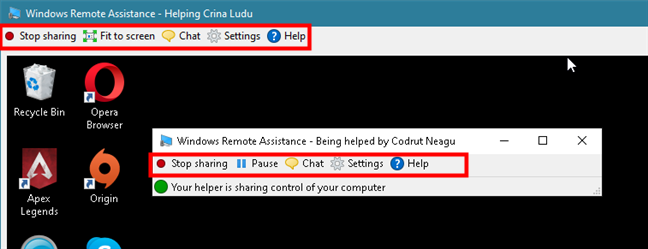
Windows 원격 지원에서 사용할 수 있는 단추
호스트와 원격 Windows 10 사용자 모두 기본 제공 채팅 기능에 액세스하고 이를 사용하여 통신할 수 있습니다.
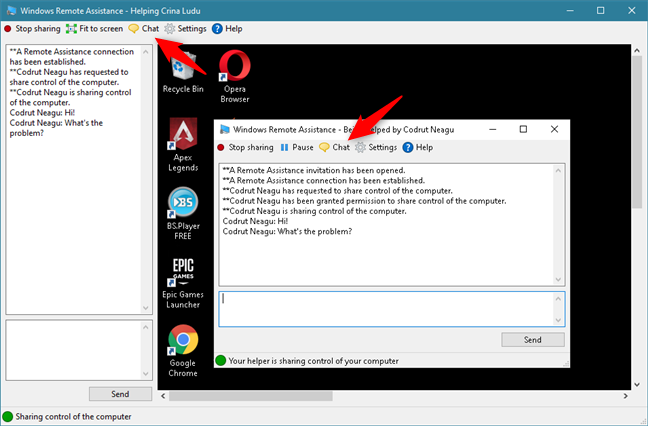
Windows 원격 지원에서 채팅 기능 사용
지원을 받는 컴퓨터에서 설정 을 사용하여 대역폭이 사용되는 방식을 구성할 수 있습니다. 연결이 좋지 않으면 대역폭 사용량 슬라이더를 낮음 으로 이동해 보십시오 .
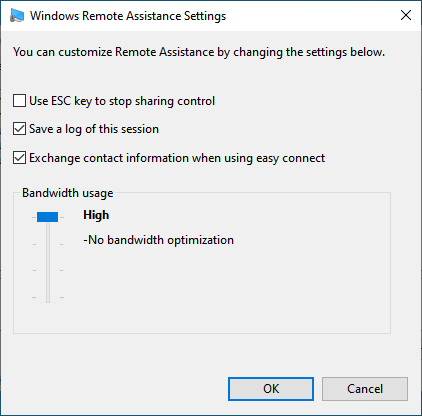
지원을 받는 사용자가 사용할 수 있는 Windows 원격 지원 설정
불행히도 원격 지원을 제공하는 컴퓨터는 대역폭 사용 최적화를 구성할 수 없습니다. "이 세션의 로그 저장" 과 "간편한 연결을 사용할 때 연락처 정보 교환 "의 두 가지 옵션만 사용할 수 있습니다.
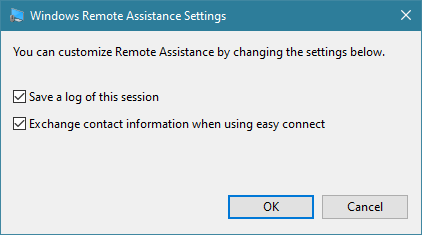
원격 지원을 제공하는 사용자는 Windows 원격 지원을 사용할 수 있습니다.
Windows 원격 지원 메뉴 에서 사용할 수 있는 다른 옵션 은 도움말 및 문제 해결 버튼입니다. 도움말 은 설명이 필요 없으며 연결 실행 여부에 관계없이 양 당사자가 사용할 수 있습니다. 기본 웹 브라우저를 열고 Microsoft 웹 사이트에서 Windows 원격 지원 에 대한 도움말 정보를 찾습니다. 문제 해결 은 원격 지원을 요청하는 Windows 10 PC에서만 사용할 수 있습니다. 문제 해결 버튼을 누르면 문제 를 식별하고 해결하는 데 도움이 되는 마법사가 시작됩니다.
다른 사람을 돕기 위해 Windows 원격 지원을 사용합니까?
우리 는 몇 대의 다른 Windows 10 PC에서 Windows 원격 지원 을 사용했으며 항상 잘 작동했습니다. Microsoft가 현대화에 노력을 기울이지 않는 것 같지만, 우리의 의견으로는 Windows 원격 지원 은 TeamViewer 또는 UltraVNC와 같은 일부 잘 알려진 원격 데스크톱 지원 솔루션에 대한 적절한 대안입니다. 유일한 단점은 Windows 운영 체제에서만 작동한다는 것입니다. 다른 사람을 돕기 위해 Windows 원격 지원 을 사용한 적이 있습니까?
웹 브라우저를 사용하여 Windows 10 Mobile 및 Windows Phone용 앱을 설치하는 효율적인 방법을 알아보세요.
Windows PC 또는 장치에 연결하는 모든 종류의 미디어 또는 장치에 대한 기본 자동 실행 동작을 변경하는 방법.
Mac에서 작업 그룹을 변경하시겠습니까? Mac이 Windows 또는 Linux를 사용하는 컴퓨터를 포함하여 다른 컴퓨터와 네트워크에서 잘 작동하도록 올바르게 설정하는 방법은 다음과 같습니다.
Android 스마트폰의 빠른 설정, Google 어시스턴트 또는 Google Play 스토어의 손전등 앱을 통해 손전등을 쉽게 켜는 방법을 알아보세요.
TP-Link Wi-Fi 6 라우터에서 IPv6 설정을 어떻게 찾나요? TP-Link 라우터에서 IPv6을 활성화하고 모든 관련 설정을 변경하는 방법. 전문가의 팁도 포함되어 있습니다.
Windows 10에서 Microsoft Edge 다운로드 위치를 변경하고 다운로드 저장 프롬프트를 활성화하는 방법에 대해 알아보세요.
Windows 10 및 Windows 11에서 게임 모드를 켜는 방법을 알아보세요. 최적의 게임 성능을 위한 팁입니다.
화면을 잠글 때 Huawei 스마트폰이 앱을 강제 종료하지 않도록 하는 방법. 바이러스 백신, 자녀 보호 기능, 음성 녹음기, 피트니스 추적기 또는 탐색 앱 비활성화를 중지하는 방법.
iPhone 또는 iPad에서 두 가지 방법으로 언어를 변경하는 방법을 알아보세요! 스페인어, 중국어, 독일어 또는 기타 언어로 전환합니다.
전체 화면 Google Chrome 및 기타 브라우저에 넣는 방법: Mozilla Firefox, Microsoft Edge 및 Opera. 전체 화면 모드를 종료하는 방법.
Windows는 암호를 얼마나 안전하게 저장합니까? 암호를 쉽게 읽는 방법과 보안을 강화하는 팁을 알아보세요.
고급 보안이 포함된 Windows 방화벽이란 무엇입니까? 고급 보안으로 Windows 방화벽을 여는 방법은 무엇입니까? 기존 규칙을 보고 비활성화하거나 제거하거나 속성을 변경하는 방법.
몇 번의 탭으로 iPhone 키보드를 다른 언어 또는 레이아웃으로 변경하는 방법을 알아보십시오! iPhone 키보드를 추가, 변경 및 전환합니다.
내가 가지고 있는 PowerPoint 버전은 무엇입니까? Microsoft PowerPoint의 최신 버전은 무엇입니까? 최신 버전의 PowerPoint로 업데이트하려면 어떻게 합니까?
CMD를 포함하여 Windows Defender 방화벽을 여는 데 사용할 수 있는 모든 방법, 바로 가기 및 명령.
삼성폰에서 Galaxy AI를 더 이상 사용할 필요가 없다면, 매우 간단한 작업으로 끌 수 있습니다. 삼성 휴대폰에서 Galaxy AI를 끄는 방법은 다음과 같습니다.
인스타그램에 AI 캐릭터를 더 이상 사용할 필요가 없다면 빠르게 삭제할 수도 있습니다. 인스타그램에서 AI 캐릭터를 제거하는 방법에 대한 가이드입니다.
엑셀의 델타 기호는 삼각형 기호라고도 불리며, 통계 데이터 표에서 많이 사용되어 숫자의 증가 또는 감소를 표현하거나 사용자의 필요에 따라 모든 데이터를 표현합니다.
모든 시트가 표시된 Google 시트 파일을 공유하는 것 외에도 사용자는 Google 시트 데이터 영역을 공유하거나 Google 시트에서 시트를 공유할 수 있습니다.
사용자는 모바일 및 컴퓨터 버전 모두에서 언제든지 ChatGPT 메모리를 끌 수 있도록 사용자 정의할 수 있습니다. ChatGPT 저장소를 비활성화하는 방법은 다음과 같습니다.
기본적으로 Windows 업데이트는 자동으로 업데이트를 확인하며, 마지막 업데이트가 언제였는지도 확인할 수 있습니다. Windows가 마지막으로 업데이트된 날짜를 확인하는 방법에 대한 지침은 다음과 같습니다.
기본적으로 iPhone에서 eSIM을 삭제하는 작업도 우리가 따라하기 쉽습니다. iPhone에서 eSIM을 제거하는 방법은 다음과 같습니다.
iPhone에서 Live Photos를 비디오로 저장하는 것 외에도 사용자는 iPhone에서 Live Photos를 Boomerang으로 매우 간단하게 변환할 수 있습니다.
많은 앱은 FaceTime을 사용할 때 자동으로 SharePlay를 활성화하는데, 이로 인해 실수로 잘못된 버튼을 눌러서 진행 중인 화상 통화를 망칠 수 있습니다.
클릭 투 두(Click to Do)를 활성화하면 해당 기능이 작동하여 사용자가 클릭한 텍스트나 이미지를 이해한 후 판단을 내려 관련 상황에 맞는 작업을 제공합니다.
키보드 백라이트를 켜면 키보드가 빛나서 어두운 곳에서 작업할 때 유용하며, 게임 공간을 더 시원하게 보이게 할 수도 있습니다. 아래에서 노트북 키보드 조명을 켜는 4가지 방법을 선택할 수 있습니다.
Windows 10에 들어갈 수 없는 경우, 안전 모드로 들어가는 방법은 여러 가지가 있습니다. 컴퓨터를 시작할 때 Windows 10 안전 모드로 들어가는 방법에 대한 자세한 내용은 WebTech360의 아래 기사를 참조하세요.
Grok AI는 이제 AI 사진 생성기를 확장하여 개인 사진을 새로운 스타일로 변환합니다. 예를 들어 유명 애니메이션 영화를 사용하여 스튜디오 지브리 스타일의 사진을 만들 수 있습니다.
Google One AI Premium은 사용자에게 1개월 무료 체험판을 제공하여 가입하면 Gemini Advanced 어시스턴트 등 여러 업그레이드된 기능을 체험할 수 있습니다.
iOS 18.4부터 Apple은 사용자가 Safari에서 최근 검색 기록을 표시할지 여부를 결정할 수 있도록 허용합니다.




























